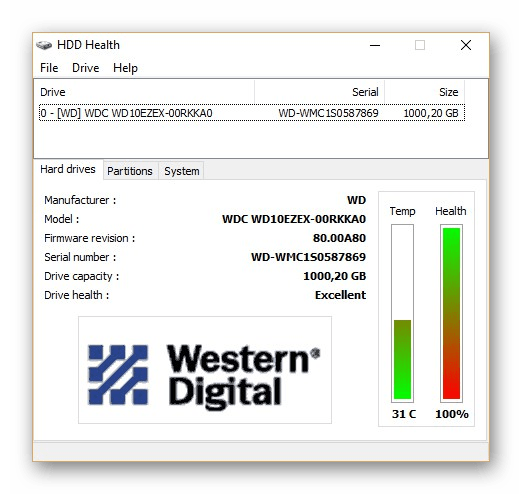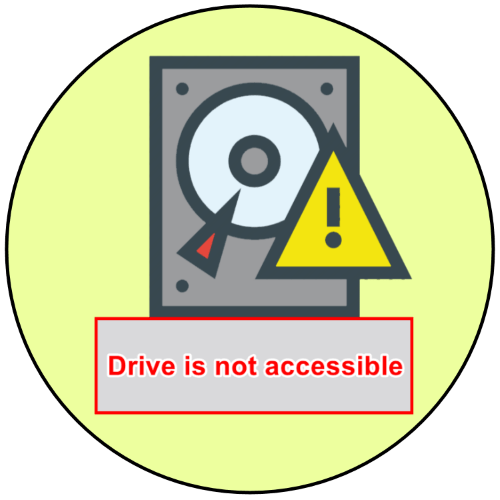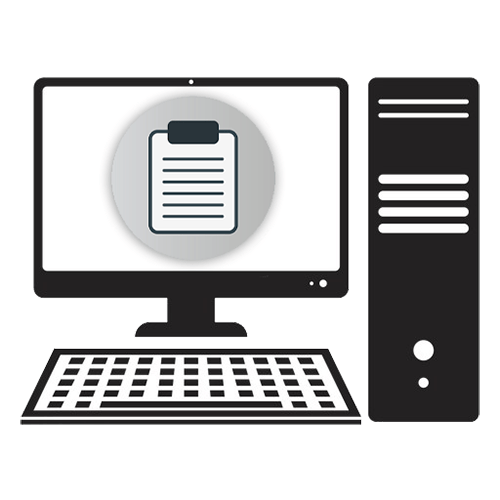Зміст

Спосіб 1: повторне завантаження файлу
У більшості випадків розглянутий збій виникає через некоректно завантажених даних-кажучи по – простому, файл «побився» при скачуванні або копіюванні з іншого джерела. Рішення проблеми в такому варіанті очевидно – скачайте його заново з Інтернету або скопіюйте з флешки або іншого зовнішнього накопичувача.
Не можна виключати і ситуації, коли дані на ресурсі знаходяться в уже пошкодженому вигляді – про це явно свідчить повторення помилки після Нового завантаження. Зіткнувшись з цим, слід пошукати альтернативне джерело файлу, якщо таке можливо.
Спосіб 2: використання стороннього ПЗ
У більшості ОС сімейства Windows присутній вбудоване рішення для роботи з ZIP-файлами, яке працює досить ефективно. Однак часом стислі папки, які запаковані нестандартними алгоритмами, цей інструмент розпізнати нездатний і сприймає такі архіви як пошкоджені. На щастя, альтернативних додатків для» вікон " існує безліч, і найбільш просунуті з них беруть в роботу навіть елементи з рідкісними засобами стиснення. Одним з таких рішень є програма 7-Zip - з її допомогою вийде відкрити практично будь-які архівні формати. Зрозуміло, є й інші подібні рішення, кращі з яких розглянув один з наших авторів в спеціальній добірці.
Детальніше: найкращі архіватори для Windows
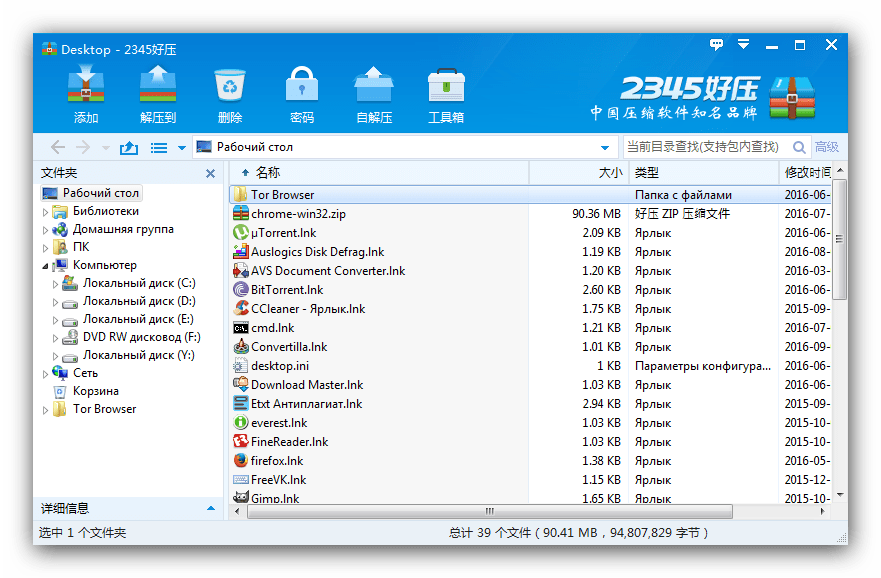
Спосіб 3: Відновлення даних
У деяких випадках «побитому» архіву можна повернути працездатність: нерідко до стислій папці додають інформацію для відновлення. Використання цього методу покажемо на основі популярного засобу WinRAR .
- Відкрийте архіватор, за допомогою нього перейдіть до місця розташування проблемного ZIP.
- Виділіть папку, а потім на панелі інструментів програми знайдіть кнопку»виправити" і натисніть на неї.
- За допомогою вікна налаштування виберіть, куди бажаєте зберегти відновлений файл, вкажіть його тип і клікніть «ОК» .
- Процедура почнеться-залишається тільки почекати завершення, після якого з'явиться журнал з результатами. Якщо в процесі відновлення виникли якісь помилки, то через лог можна дізнатися, що пішло не так.
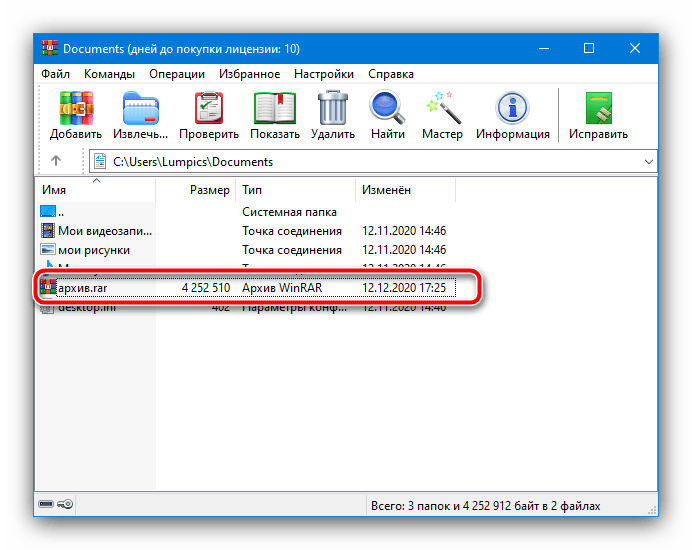
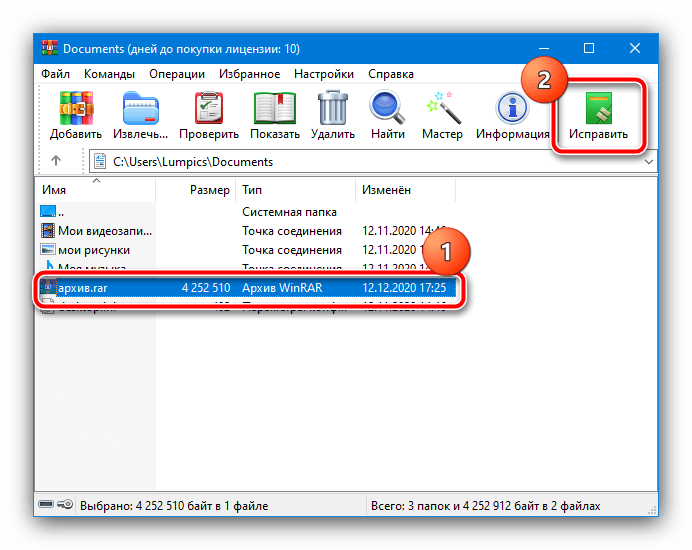
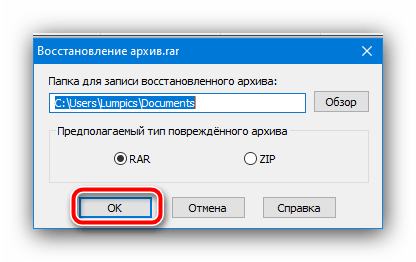
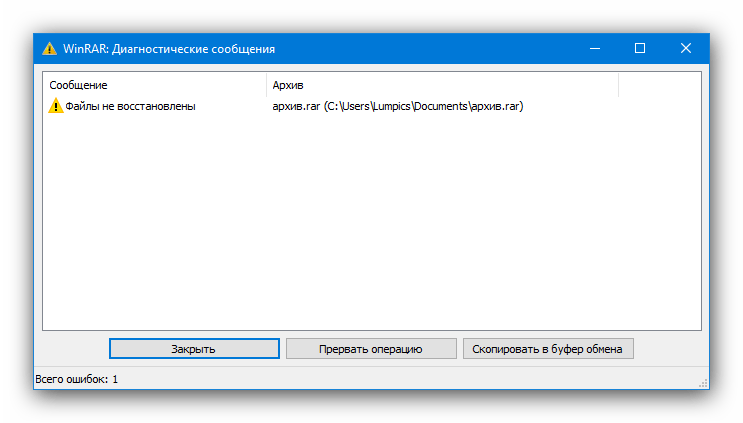
На жаль, занадто мало користувачів додають дані для відновлення до архівів, тому не виключено, що цей метод виявиться неефективним у вашому випадку.
Спосіб 4: перевірка жорсткого диска та оперативної пам'яті
Якщо розглянута проблема спостерігається з усіма, навіть свідомо працездатними архівами, справа, швидше за все, в апаратній частині комп'ютера: наприклад, місцем розпакування вказано збійний блок HDD або SSD. Крім того, не зайвим буде перевірити і оперативну пам'ять: вона бере безпосередню участь в розархівуванні, і помилки в процесі можуть бути симптомами неполадок з нею. Скористайтеся інструкціями по посиланнях Далі для діагностики комплектуючих, і при наявності збоїв по можливості замініть пристрої.
Детальніше: як перевірити HDD , SSD і оперативну пам'ять